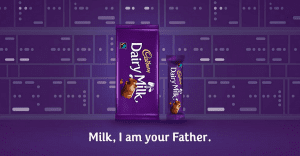Cómo editar fotos en formato Raw: Fácil y rápido
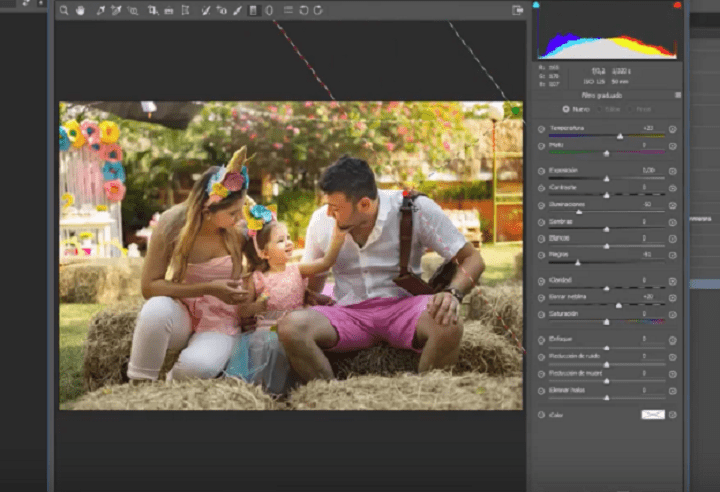
Un dilema que puedo resultar más factible de lo pensado
En ocasiones, nos preguntamos qué programa usaron para que aquella imagen obtuviese un resultado tan profesional. A decir verdad, pensamos que tomó demasiado tiempo obtener tal efecto, pero para ello existen programas especializados.
En primer lugar, aquellas fotografías fueron tomadas en un formato especial que permite hacer retoques profesionales: RAW
¿Qué es el formato RAW?
RAW (en inglés crudo) es una configuración digital de imágenes que no pierde nada de calidad de una foto que ha sido captada por un sensor digital (cámara fotográfica u otro). Normalmente, las fotos son tomadas en JPG, sin embargo, con este formato no se puede hacer un trabajo de retoque completo.
Estas son las características del formato RAW
- Una de las ventajas es que no comprime una imagen como sucedería con una fotografía en JPG. En conclusión, capta toda la calidad posible.
- Las fotos captadas por una cámara fotográfica en RAW tienen mayor profundidad de color (por lo general 30 ó 36 bits/píxel) lo que permitirá ajustes más finos de cualquier parámetro.
- El fichero RAW va comprimido, aunque su nivel compresión es mucho menor que JPG porque se hace sin pérdida de calidad.
- El fichero RAW se almacena en la tarjeta de memoria.
- Almacena 8 bits por color (Azul, rojo y verde) Sin embargo, la mayoría de las cámaras réflex almacenan 12 bits por color.
- Durante el proceso de edición permite que puedas modificar la exposición (luz), cambiarle el balance de blancos, dar más calidez o frío, cambiar la saturación, etc. Como producto terminado se logrará una fotografía de alta cualidad.
Descubre cómo editar fotos en formato RAW.
Pasos para editar fotos en formato RAW
Existen variedades de programas para procesar en formato RAW, ya sea mediante un ordenador o desde el móvil; por mencionar algunos de ellos encontramos Ligthroom, Camera draw, AZ Camera, Snapseed, etc.
Pero una de las más recomendadas y conocidas es Camera Raw, una herramienta incluida en Photoshop.
Seleccionado el programa es hora de editar la foto:
- Seleccionar la imagen que deseas laborar.
 2. Restaurar los valores por defecto del programa, esto para no tener mayor inconveniente a la hora de editar.
2. Restaurar los valores por defecto del programa, esto para no tener mayor inconveniente a la hora de editar.
3. Posteriormente, ajustar los balances de blancos usando la herramienta equilibrio de blancos; hacer click en un fondo blanco, de preferencia luminoso. Ejemplo: la camisa del sujeto.
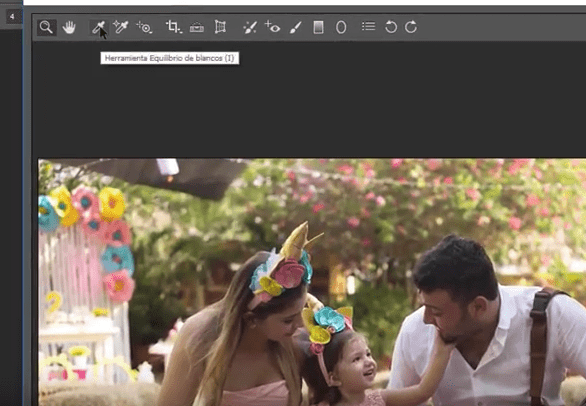
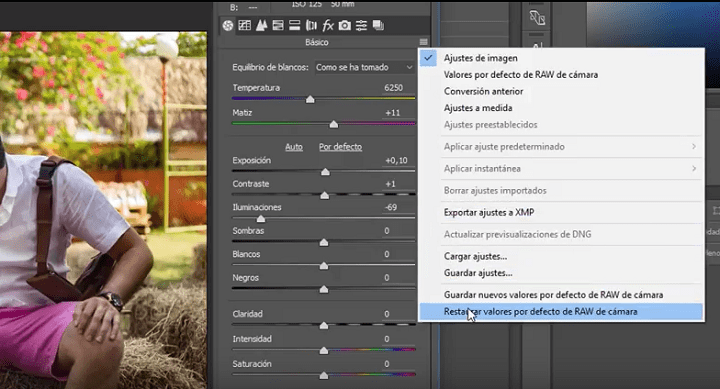
4. Bajar la luminosidad. Dejarlo en -50%
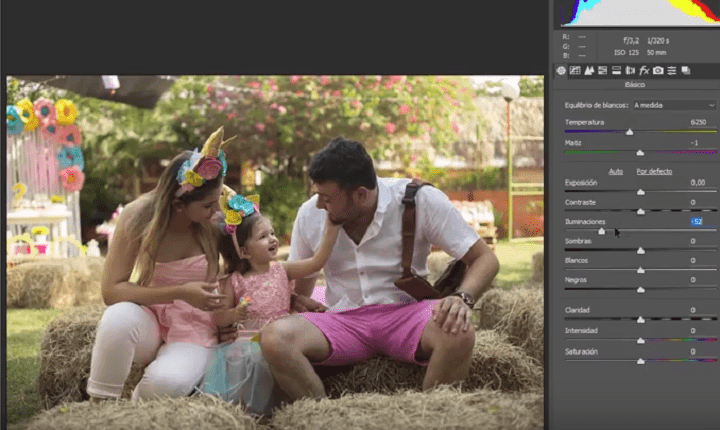
5. Siguiente, manejar las sombras para dar luminosidad al rostro de las personas. Indicar un +25%
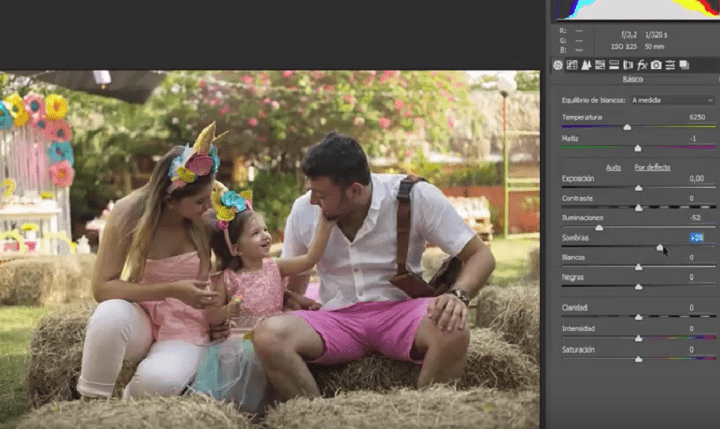 6. La última actualización del programa incluye la herramienta borrar neblina, lo que permite dar contraste de manera general. Buscar dentro de las opciones contraste y poner un +40%
6. La última actualización del programa incluye la herramienta borrar neblina, lo que permite dar contraste de manera general. Buscar dentro de las opciones contraste y poner un +40%
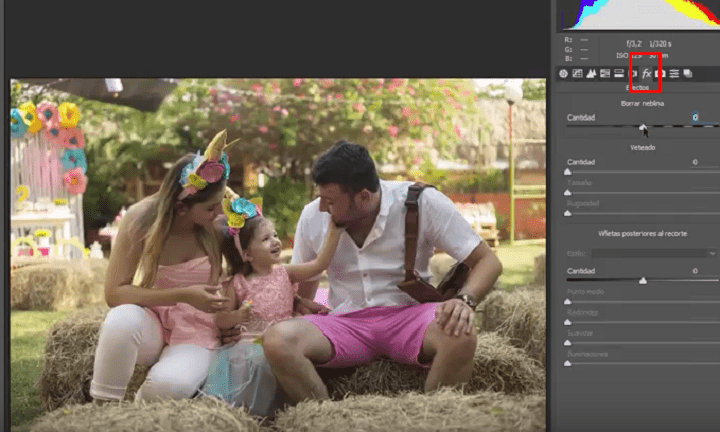 7. Para conceder mayor luz al rostro de la niña se usará filtro radial que se encuentra en las opciones superiores del recuerdo. Subir tonalidad de sombras (+41%) y también a la exposición (+3%)
7. Para conceder mayor luz al rostro de la niña se usará filtro radial que se encuentra en las opciones superiores del recuerdo. Subir tonalidad de sombras (+41%) y también a la exposición (+3%)
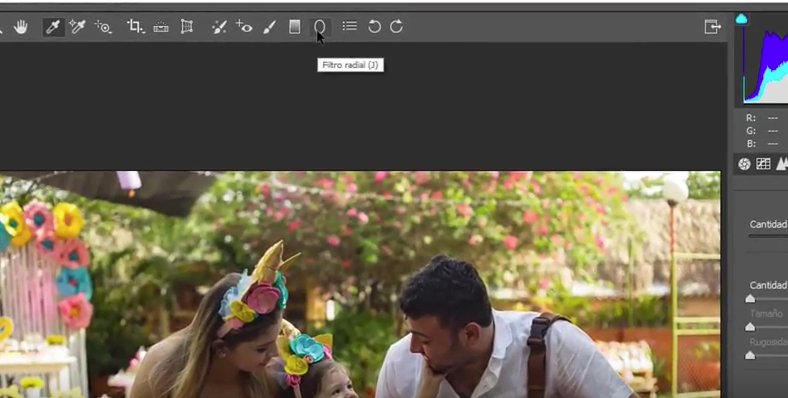
8. Al finalizar seleccionar el lugar a trabajar.
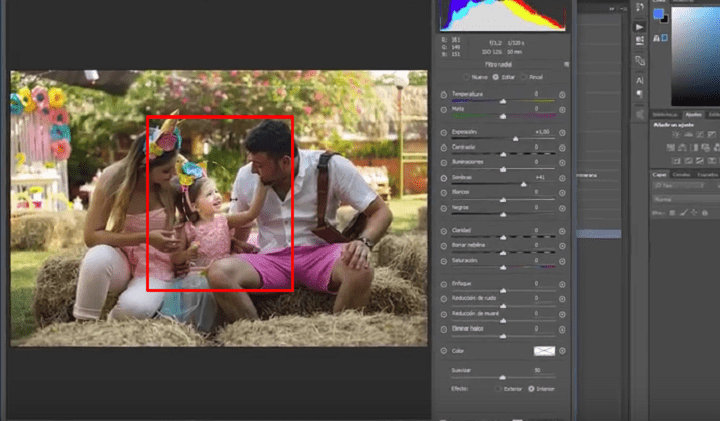
9. Duplicar la filtración para dar claridad al rostro de los padres; no obstante, se deberá disminuir la intensidad (-3.80%), porque lo que se desea, es otorgar mayor protagonismo a la pequeña.
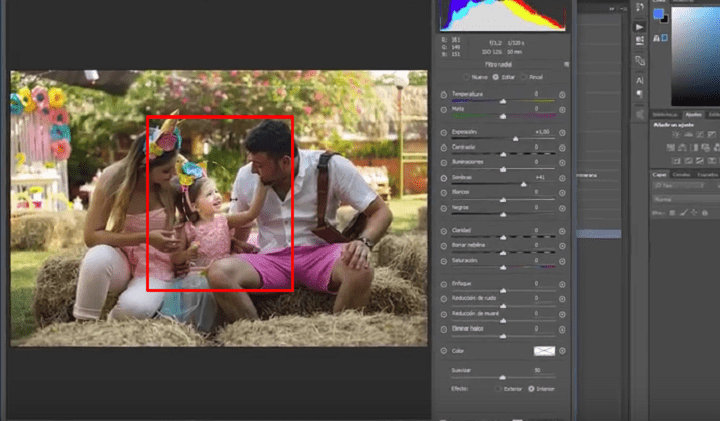 10. Prosiguiendo, ir a filtro graduado; cambiar el valor de los controles a cero, menos de la tonalidad negra que será -51%, la claridad cambia de valor a +50% y de la neblina será +20%
10. Prosiguiendo, ir a filtro graduado; cambiar el valor de los controles a cero, menos de la tonalidad negra que será -51%, la claridad cambia de valor a +50% y de la neblina será +20%
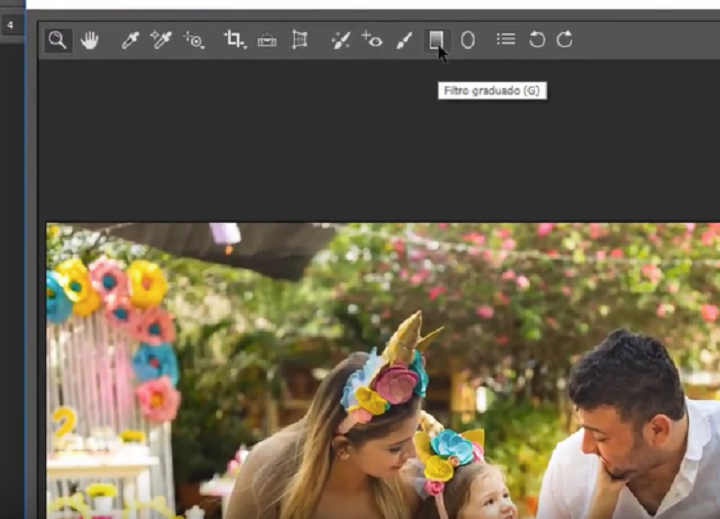 11. Obtenido el filtrador graduar, sombrar las esquinas; la diferencia será notable.
11. Obtenido el filtrador graduar, sombrar las esquinas; la diferencia será notable.
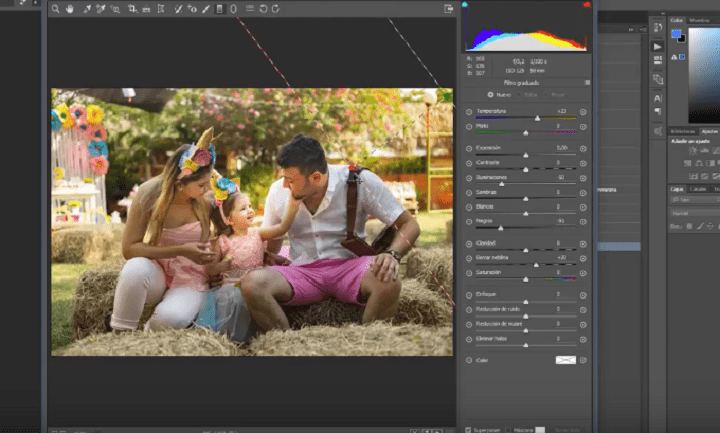 12. Por último, retornar al filtrador radial y dar mayor detalle al rostro de la niña. Intercambiar el valor de claridad a 15%
12. Por último, retornar al filtrador radial y dar mayor detalle al rostro de la niña. Intercambiar el valor de claridad a 15%
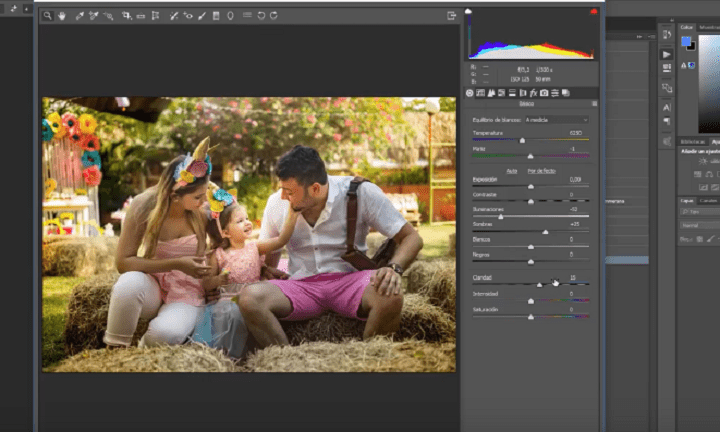
En tan solo doce sencillos pasos obtenemos un resultado profesional y de calidad. Recuerden que para editar la fotografía se utilizó Camera RAW, pero también puede editarse en otro programa.